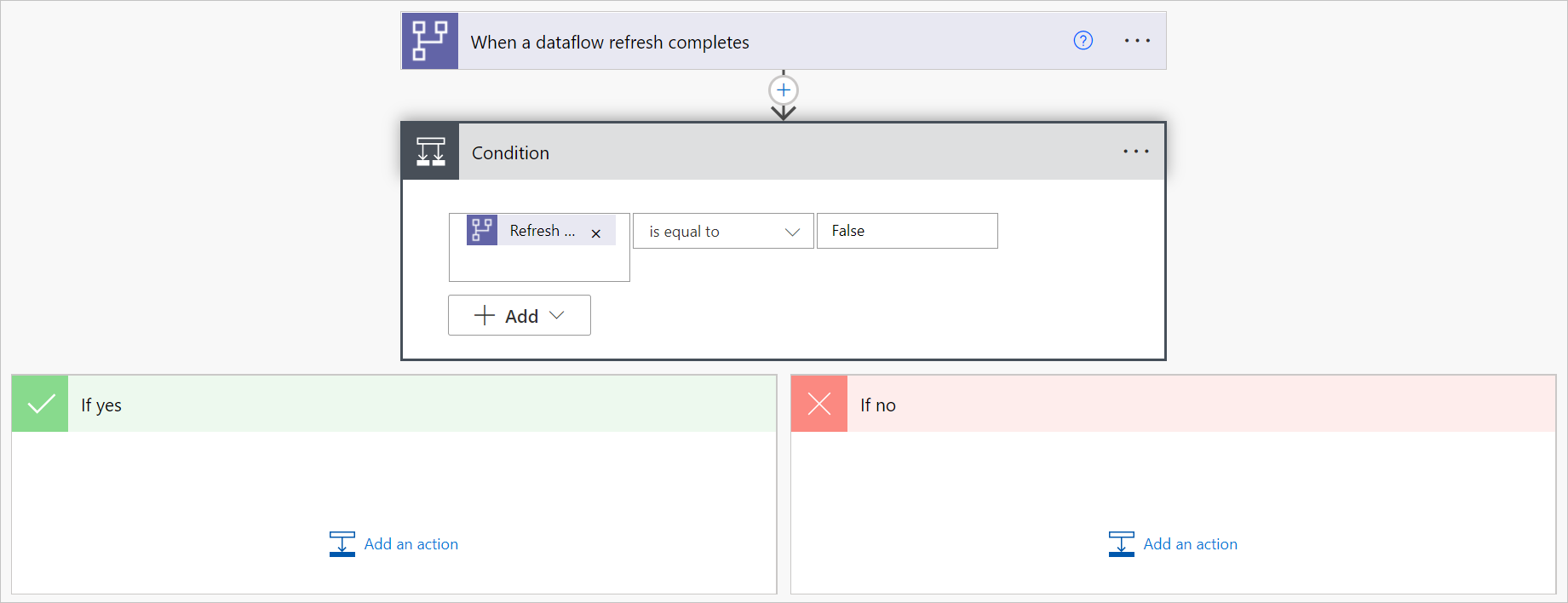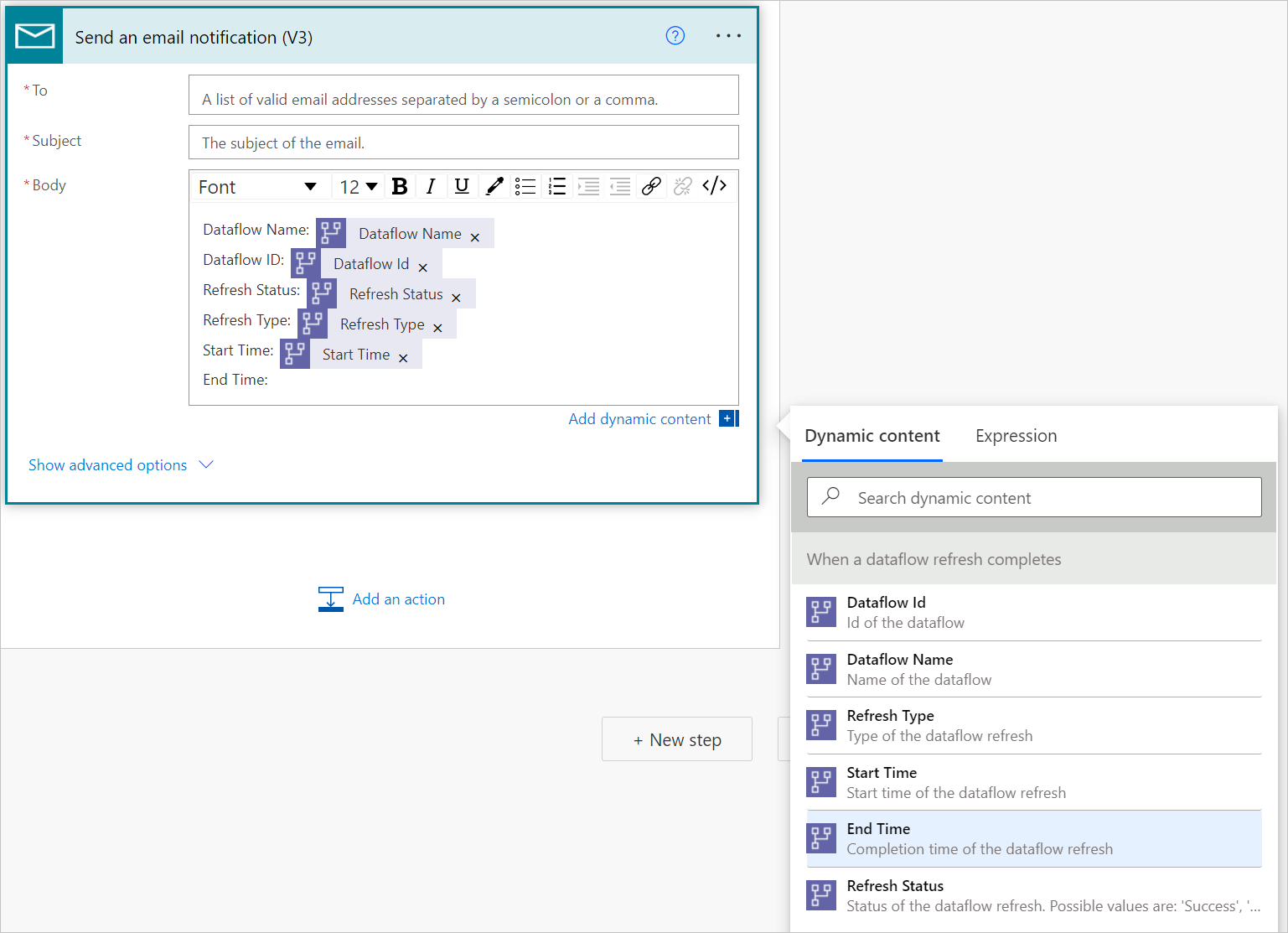データフローの更新が完了したときに通知を送信する
データフローの更新が完了したときに、データフローを管理している、またはデータフローに依存している自分または他のユーザーが、データフローの更新状態を知らせる通知を受け取ることができます。 これにより、データが最新の状態であることがわかり、新しい分析情報の取得を開始できます。 このチュートリアルで扱うもう 1 つの一般的なシナリオは、データフローが失敗した後の通知です。 通知によって、問題の調査を開始したり、データが正常に更新されることに依存しているユーザーに警告したりすることができます。
データフローが失敗したときに送信される Power Automate 通知を設定するには:
Power Automate に移動します。
[作成]>[Automated cloud flow]\(自動クラウド フロー\) を選びます。
フロー名を入力し、"When a dataflow refresh completes" (データフローの更新完了時) コネクタを検索します。 一覧からこのコネクタを選び、[作成] を選びます。
コネクタをカスタマイズします。 データフローに関する次の情報を入力します。
- グループの種類: Power Apps に接続する場合は [環境] を、Power BI に接続する場合は [ワークスペース] を選びます。
- グループ: データフローがある Power Apps 環境または Power BI ワークスペースを選びます。
- データフロー: データフローを名前で選びます。
新しいステップ を選択して、アクションをフローに追加します。
[条件] コネクタを検索し、それを選びます。
[条件] コネクタをカスタマイズします。 次の情報を入力してください。
- 最初のセルで、データフロー コネクタから [状態の更新] を追加します。
- 2 番目のセルは [が次の値に等しい:] のままにしてください。
- 3 番目のセルに「False」と入力します。
[はいの場合] セクションで [アクションの追加] を選択します。
[メール通知を送信する (V3)] コネクタを検索して、選択します。
メール アドレスと件名の情報を入力します。
メール本文の中で、[本文] の横にあるフィールドを選択し、[動的なコンテンツ] を使ってメールのコンテンツにデータフロー情報を追加します。